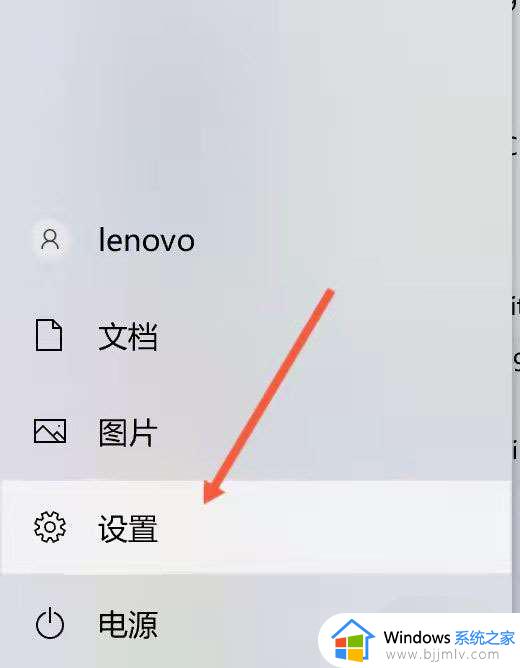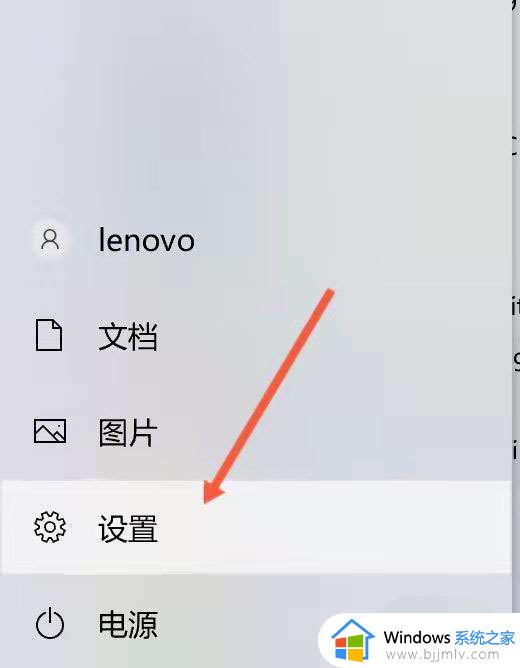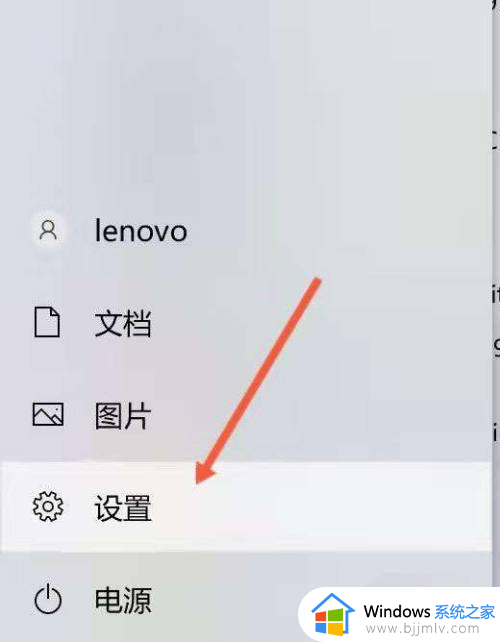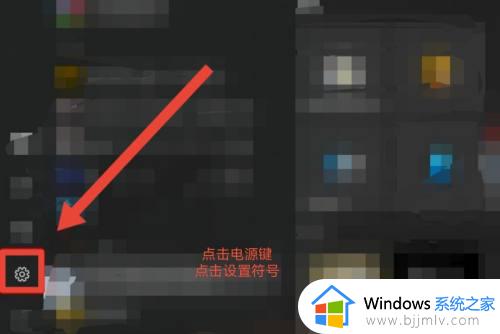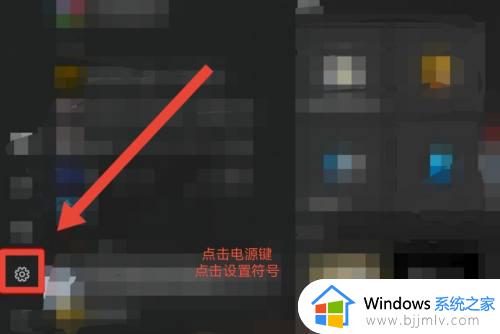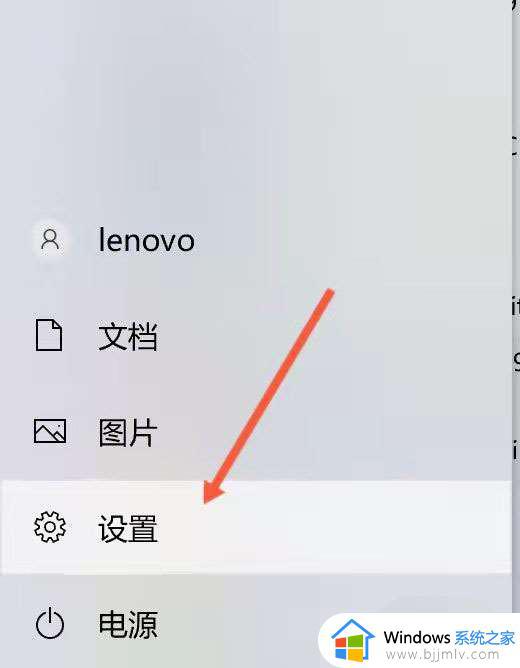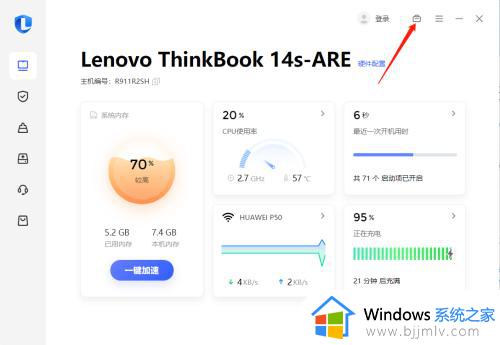华为windows11电脑一开盖就开机怎么办 win11华为笔记本开盖自动开机如何解决
近日有不少使用华为windows11笔记本电脑用户反映说遇到这样一个问题,就是只要一开盖就开机了,遇到这样的问题让用户们很是困扰,不知道该怎么办,可能是设置问题,有遇到一样情况的用户们可以跟着笔者一起来看看win11华为笔记本开盖自动开机的详细解决方法。
方法如下:
关机合盖情况下,开盖无需触按开机键,计算机会自动开机并进入系统登录界面,此开盖开机特性,能减少您的开机等待时间。
在使用过程中,合上盖子,计算机会自动进入睡眠模式,并在 180 分钟后进入休眠模式。
支持开盖开机功能的机型
HUAWEI MateBook X Pro(型号:MRGFG-32、MRGFG-16、MRGF-16)
HUAWEI MateBook 14s(型号:HKFG-16、HKF-16)
HUAWEI MateBook B7-420(型号:MRGFZ-W7651、MRGFZ-W7611、MRGFZ-W5651)
HUAWEI MateBook 13s (型号:EMF-16)
开启/关闭开盖开机功能
新计算机首次开机不支持开盖开机功能,需要您连接电源适配器解锁运输模式后才能开机。
方法一:在 BIOS 中开启/关闭开盖开机功能
1. 计算机开机过程中,立刻长按 F2 键进入 BIOS 设置界面。
2. 在BIOS设置界面,通过键盘上的方向键往下翻,在 Advanced (高级设置)中找到 LID Power On(开盖开机),按 Enter 键确认。
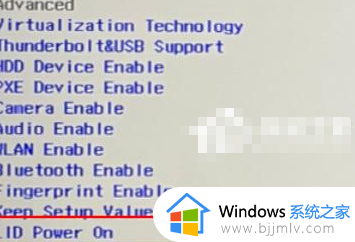
3. 在弹出框中选择 Disable(关闭),按 Enter 键确认,此时开盖开机功能被关闭。
若您需要再次开启此功能,在弹框中选择 Enable(开启),按 Enter 键确认即可。
4. 确认修改后,按 F10 键保存退出。
方法二:在华为电脑管家中开启/关闭开盖开机功能(仅部分型号支持)
操作前注意事项:
目前,仅 HUAWEI MateBook X Pro(型号:MRGFG-32、MRGFG-16)、HUAWEI MateBook 14s(型号:HKFG-16)支持在计算机出厂预置的华为电脑管家(管家版本:13.0.3.390)中开启/关闭开盖开机功能。其他机型请参考方法一进行设置。
具体操作:
1. 打开华为电脑管家应用,点击右上角四个点图标,选择设置中心。
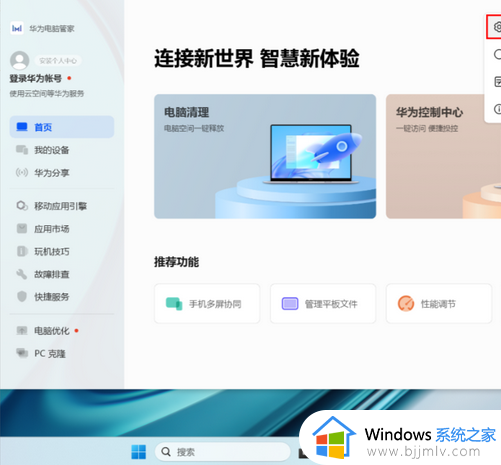
2. 选择系统,点击开盖开机右侧的开关,可开启/关闭此功能,蓝色表示开启,灰色表示关闭。
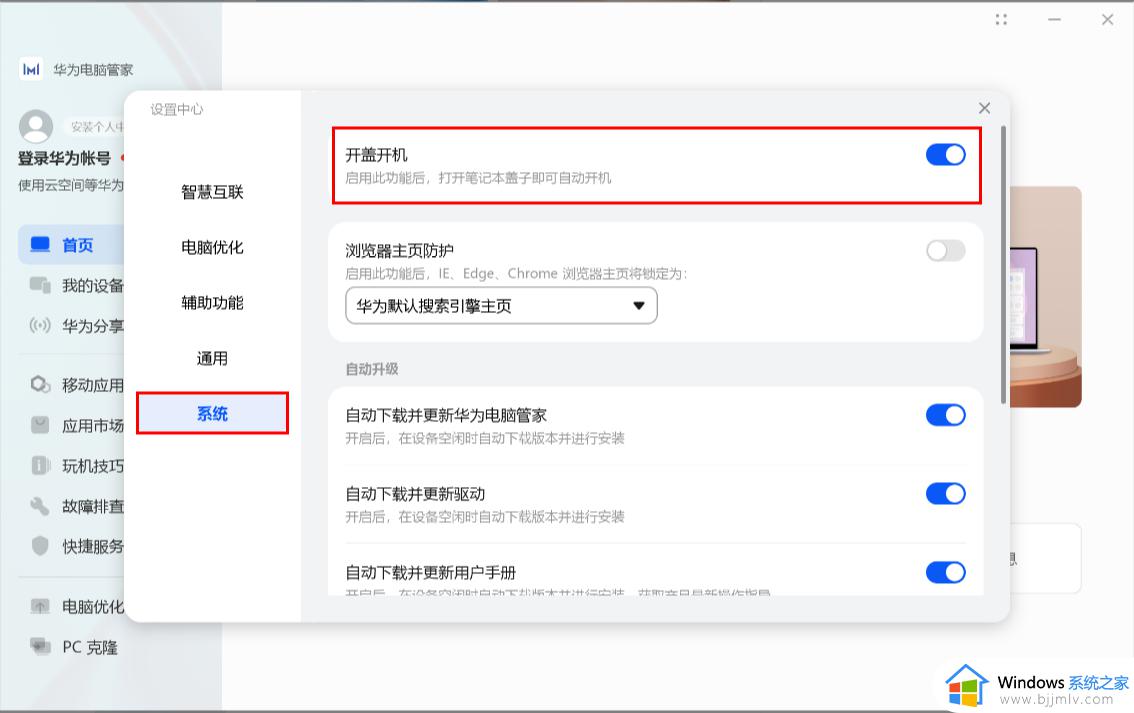
关于华为windows11电脑一开盖就开机的解决方法就给大家介绍到这里了,有遇到一样情况的小伙伴们可以参考上述方法步骤来进行解决吧。